無料で使用できる3DCGソフト「Blender(ブレンダー)」の日本語での使い方やダウンロード・インストール方法及び使い方・マニュアルなどについて解説しています。
「Blender」のダウンロード方法
「Blender(ブレンダー)」は以下のリンク先からダウンロードできます。
リンク先の【Download Blender 4.1】をクリックすると、保存画面が表示されるのでダウンロードを開始します。

Blenderの対応OSはWindows、macOS、LinuxといったUNIX系OSとなるため、環境にあったものをダウンロード・インストールする必要があります。
「Blender」のインストール方法
ダウンロードが出来たら、アイコンをダブルクリックしてインストールを開始します。

以下の画面が表示されるので【Next】をクリックします。

以下の画面が表示されるので【I accept the terms in ther License Agreement】にチェックを入れて【Next】をクリックします。

以下の画面が表示されるので【Next】をクリックします。
インストール先を変更したい場合はLocationの項目からBrowse…をクリックして変更します。

以下の画面が表示されるのでInstallをクリックします。

「このアプリがデバイスに変更を加えることを許可しますか?」という画面が表示される場合ははいを選択します。

以下の画面が表示されインストールが完了します。Finishで画面を閉じます。

デスクトップにある【Blender】のアイコンをダブルクリックし、ソフトウェアが立ち上がればインストール完了です。
「Blender」の日本語化の設定
画面左上のメニューから【Edit】→【Preferences】をクリックします。
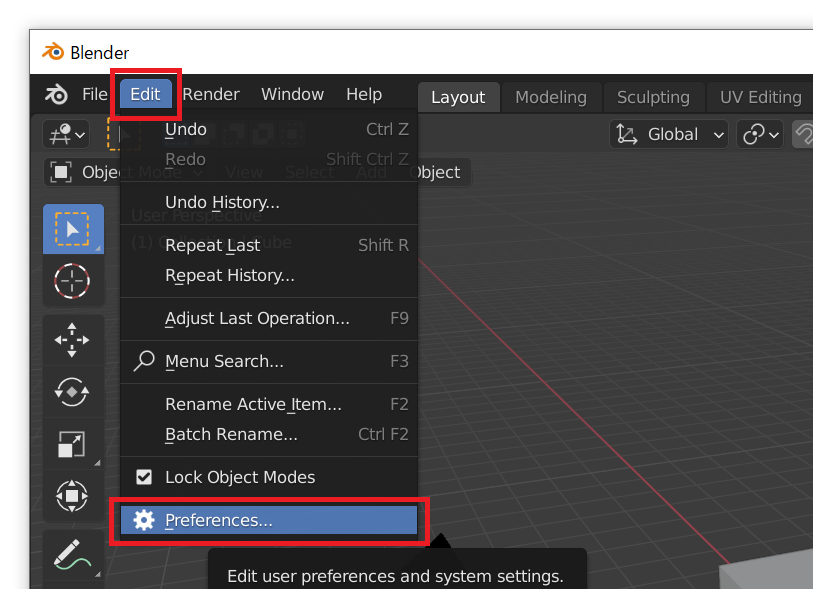
以下の画面が表示されるので【Interface】の項目の【Language】をクリックして、【Japanese(日本語)】を選択します。

以上の操作でインターフェースが日本語に変更されていれば日本語化は完了です。
「Blender」日本語版の公式マニュアル
公式サイトにて日本語版のマニュアルが掲載されています。
「Blender」日本語版のその他のマニュアル (解説書)
操作方法を解説したPDFファイルが、和歌山大学システム工学部の床井浩平准教授により、2021年1月20日に無償で公開されています。以下のサイトよりダウンロード可能です。
編集部おすすめの「Blender」入門書
「Blender」の必要動作環境について
Blenderの公式サイトにて必要動作環境についてスペックが掲載されちるので詳しくは公式サイトを確認しましょう。常にバージョンアップが行われているためWebサイトを直接確認するとよいでしょう。
※最新バージョン3.3での必要動作環境は以下となります。(2022年10月11日現在)
対応OS
- Windows 8.1 and 10 and 11
- macOS 10.13 Intel · 11.0 Apple Silicon
- Linux
ハードウェア要件
最小スペック
- SSE2をサポートする64ビットデュアルコア2GhzCPU
- 4 GB RAM
- 1280×768ディスプレイ
- マウス、トラックパッド、またはペン+タブレット
- 1 GB RAM、OpenGL3.3を搭載したグラフィックカード
- 10歳未満
推奨スペック
- 64ビットクアッドコアCPU
- 16 GB RAM
- フルHDディスプレイ
- 3ボタンマウスまたはペン+タブレット
- 4GBのRAMを搭載したグラフィックカード
最適スペック
- 64ビット8コアCPU
- 32 GB RAM
- フルHDディスプレイ
- 3ボタンマウスとペン+タブレット
- + 12GBのRAMを搭載したグラフィックカード




